Лабораторная работа № 9 ИТМ. Методы анализа и оценки показателей по данным Федеральной службы госкомстата
 Скачать 0.61 Mb. Скачать 0.61 Mb.
|
|
Лабораторная работа № 9(2 часа) Тема: Методы анализа и оценки показателей по данным Федеральной службы госкомстата. .Цель: научиться использовать данные из Интернета для анализа и прогнозирования макроэкономических показателей.Материальное и дидактическое оснащение: Методические рекомендации по выполнению практической работы. ПРАКТИЧЕСКАЯ ЧАСТЬ РАБОТЫ В ходе изучения теоретических материалов теоретических сведений данной работы: Откройте сайт по ссылке http://www.gks.ru/ Изучите инструкцию по использованию web-компоненты ЦБСД Осуществите поиск данных по базе http://cbsd.gks.ru/ Выберите и скачайте внешнеэкономические показатели по данным методологии платежного баланса (внешнеторговый оборот, импорт, экспорт, представленные в одной таблице). Вставьте данные Excel. Выведите корреляционную матрицу. Рассчитайте иные показатели позволяющие провести макроэкономический анализ полученных данных. Оформите работу, используя снимки экрана. Ход работы. Изучите инструкцию по использованию web-компоненты ЦБСД В раскрывающемся древовидном списке слева выберите нужные показатели, для этого можно воспользоваться поиском (выделено зеленой рамкой). Все выбранные показатели отображаются на вкладке «Выбранные». 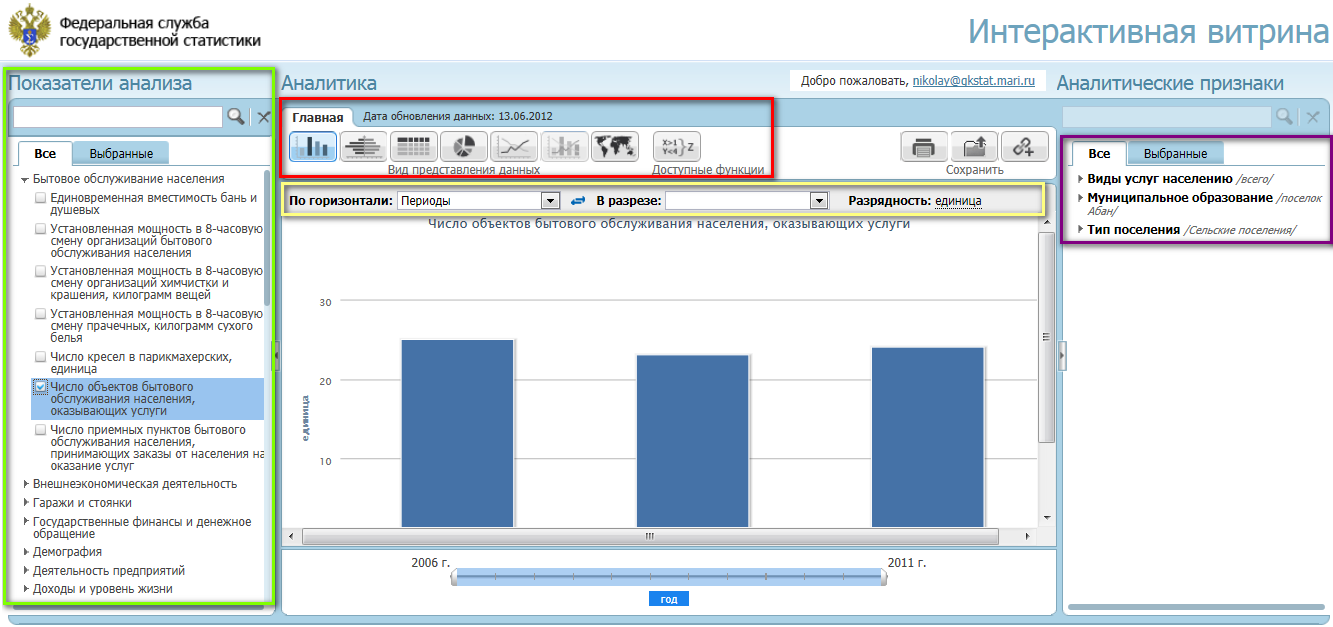 В верхнем горизонтальном меню выберите вид представления отчета по нажатию на соответствующую пиктограмму (выделено на рисунке красной рамкой): Классическая (по умолчанию); Нормированная; Накопительная. Дополнительные настройки вида представления «Гистограмма» расположены под кнопками видов представления: 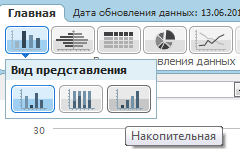 Если на видах представления «График» или «Гистограмма» выбрать два показателя с различными единицами измерения (или любое количество показателей с двумя различными единицами измерения – часть показателей в одних единицах измерения, часть в других), тогда вид представления сменится на «Смешанный график» (график / гистограмма), поддерживающий две вертикальных оси. Если на смешанном графике оставить показатель (или показатели) только с одной единицей измерения, тогда вид представления автоматически сменится на классический график.  Область управления отображением данных предназначена для выбора аналитических признаков, в разрезе которых осуществляется анализ. Вы можете уточнить параметры выводимых данных. Для различных видов представления эта область содержит разные компоненты управления:
Далее следует уточнить период, за который отображаются данные. Для отображения данных по периодам, в пользовательском интерфейсе интерактивной тематической витрины данных предусмотрены (в зависимости от структуры показателя) следующие масштабы периодов: Год – при выборе данного масштаба, на шкале времени должны отображаться точки в формате «гггг»; Год (уточненный) - при выборе данного масштаба, на шкале времени должны отображаться точки в формате «гггг»; Год учебный - при выборе данного масштаба, на шкале времени должны отображаться точки в формате «гггг»; На начало года - при выборе данного масштаба, на шкале времени должны отображаться точки в формате «гггг»; Дата – при выборе данного масштаба, на шкале времени должны отображаться точки в формате «чч.мм.гггг»; Два месяца - при выборе данного масштаба, на шкале времени должны отображаться точки в формате «краткое наименование месяца»+«краткое наименование года» (пример янв 11); День – при выборе данного масштаба, на шкале времени должны отображаться точки в формате «дд.мм.гггг», где «дд» - дата: запись, включающая в себя число месяца, «мм» - месяц в формате числа из двух цифр месяца, «гггг» - год ф формате числа из четырех цифр года; За 3 года - при выборе данного масштаба, на шкале времени должны отображаться точки в формате «гггг»; Квартал – при выборе данного масштаба, на шкале времени должны отображаться точки в формате «номер квартала» + «краткое наименование квартала» + год (пример: I кв. 2010); Квартал (нарастающий итог) предварительные данные - при выборе данного масштаба, на шкале времени должны отображаться точки в формате «номер квартала» + «краткое наименование квартала» + год (пример: I кв. 2010); Квартал (уточненный) - при выборе данного масштаба, на шкале времени должны отображаться точки в формате «номер квартала» + «краткое наименование квартала» + год (пример: I кв. 2010); Месяц – при выборе данного масштаба, на шкале времени должны отображаться точки в формате «краткое наименование месяца»+«краткое наименование года» (пример янв 11); Месяц (нарастающий итог) – при выборе данного масштаба, на шкале времени должны отображаться точки в формате «краткое наименование месяца»+«краткое наименование года» (пример янв 11); Неделя – при выборе данного масштаба, на шкале времени должны отображаться точки в формате «дд.мм.гггг»; Полугодие - при выборе данного масштаба, на шкале времени должны отображаться точки в формате «номер полугодия» + «сокращенное наименование полугодия» (пример: I пол); Масштабы периодов и сами периоды на временной шкале должны фильтроваться в зависимости от наличия данных в кубе для выбранных показателей.  При выборе показателей система по умолчанию выводит некоторые данные (формирующиеся на основании показателя и его аналитических признаков), чтобы в центральной области отображался график по умолчанию. Эти аналитические признаки могут быть отредактированы на вкладке «Все» (достаточно выбрать другое значение) или на вкладке «Выбранное». По нажатию на один из выбранных аналитических признаков - система откроет его в общем списке на вкладке «Все» и вы можете изменить значение. 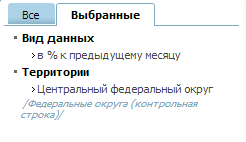 Данные в центральной области изменяются сразу же при изменении аналитического признака, причем, если данные отсутствуют или по выбранному признаку находится слишком много значений, то системы выведет соответствующее сообщение и рекомендацию по решению возникшей проблемы. В связи с тем, что в данной реализации web-версии ЦБСД элементы справочников отображаются без привязки к фондам выбранных показателей (т.е. полностью), для выбора элементов «длинных» справочников можно воспользоваться механизмом поиска: 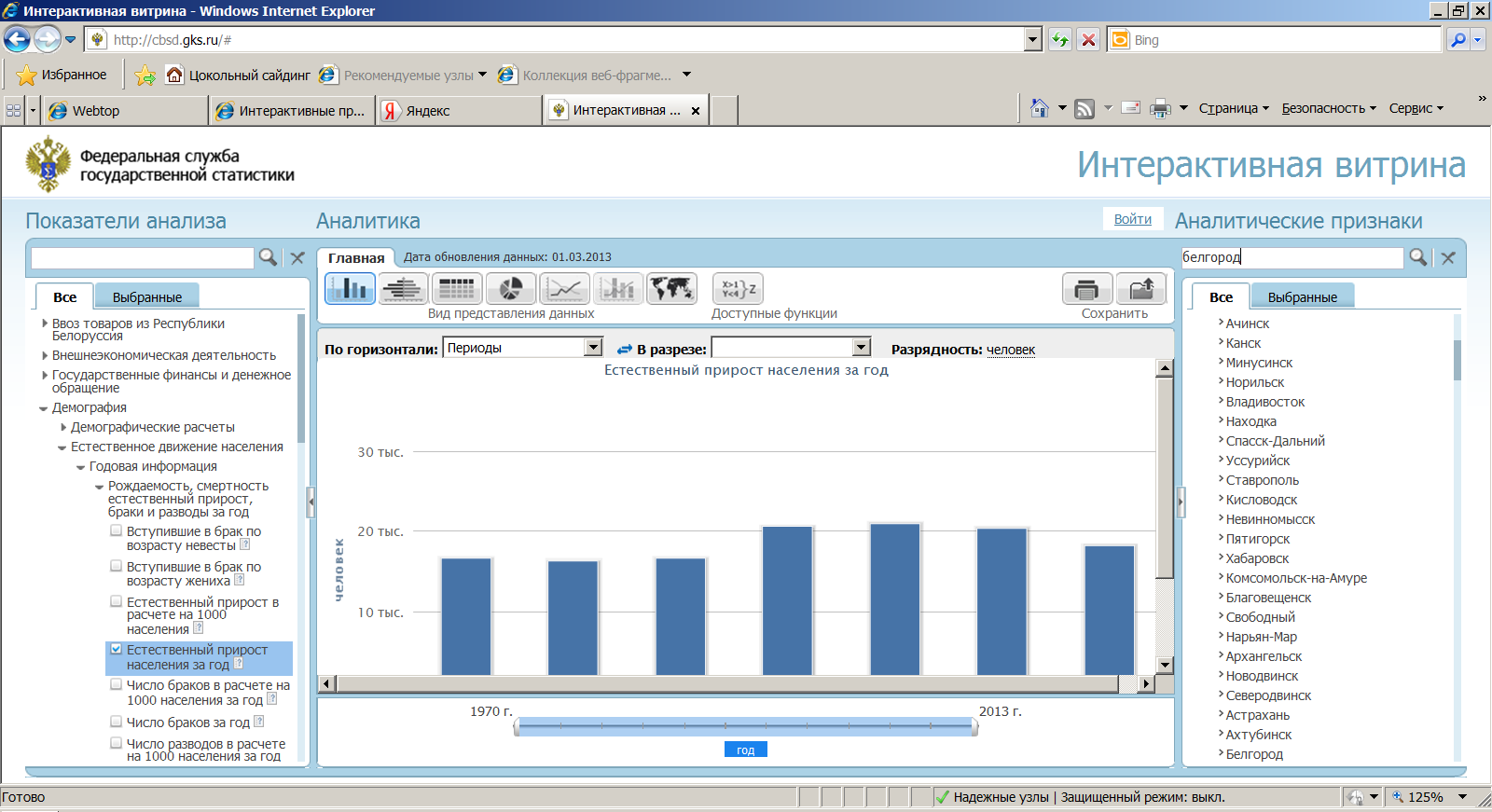  Откройте сайт по ссылке http://www.gks.ru/ Осуществите поиск данных по базе http://cbsd.gks.ru/ 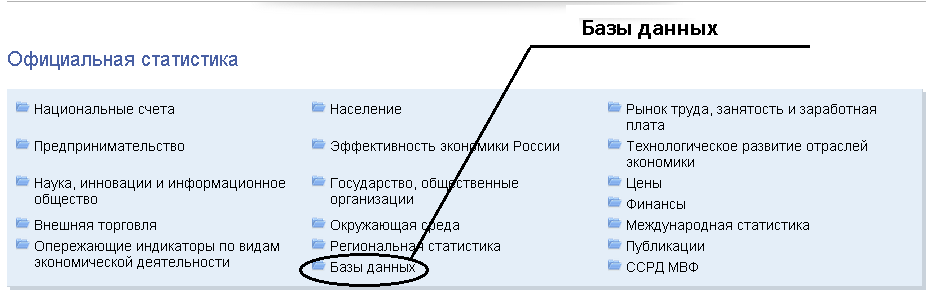 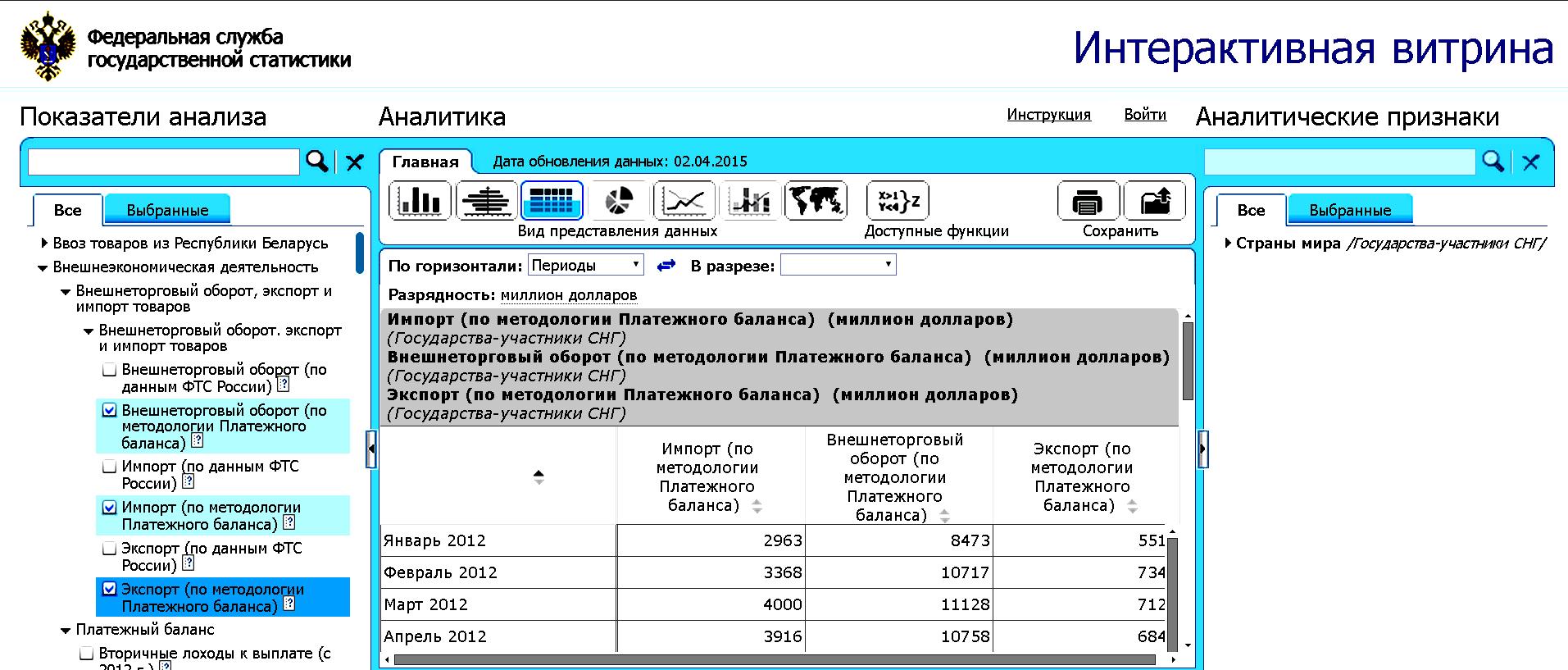 Рис. Интерактивная витрина ФГС. О     ткройте вкладки Базы данных Внешнеэкономическая деятельность ткройте вкладки Базы данных Внешнеэкономическая деятельностьВыберите данные Внешнеторговый оборот (по данным методологии платежного баланса), Экспорт (по данным методологии платежного баланса), Импорт(по данным методологии платежного баланса). Осуществите выбор показателей. Скачайте эти данные в формате csv Выведите корреляционную матрицу. Рассчитайте иные показатели позволяющие провести макроэкономический анализ полученных данных. Оформите работу, используя снимки экрана. Дайте краткую характеристику полученным результатам. |
